Como habilitar ou desabilitar botões de hardware no Windows 10 Tablet PC
Se você deseja desabilitar todos os botões de hardware do seu tablet PC com Windows 10, aqui está o que você terá que fazer. Você pode desativar ou desativar todos os botões definidos pelo OEM com a ajuda do (OEM)Editor de Diretiva de Grupo Local(Local Group Policy Editor) e do Editor do Registro(Registry Editor) .
Os Tablet PCs(Tablet PCs) são dispositivos práticos e portáteis, e fazem seu trabalho rapidamente. Quase(Almost) todos os Tablet PCs vêm com pelo menos um botão de hardware que permite ligar ou desligar(OFF) a tela e alterar o volume, etc. Isso pode ser útil se você quiser desabilitar esses botões de hardware para verificar algo ou testar algo específico.
Habilitar ou desabilitar botões de hardware no Tablet PC
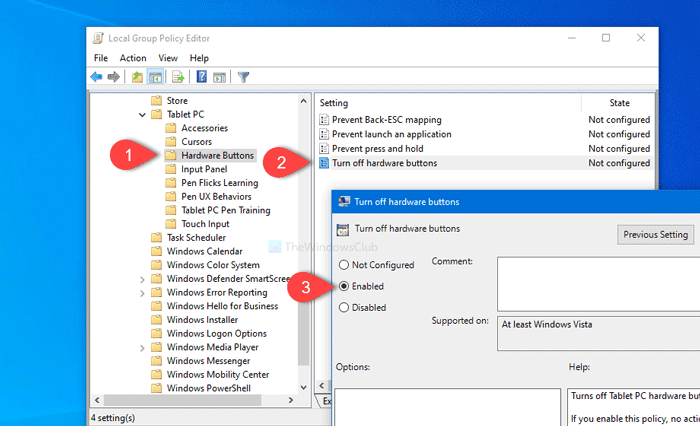
Para habilitar ou desabilitar botões de hardware no Windows 10 Tablet PC, siga estas etapas-
- Pressione Win+R para abrir o prompt Executar.
- Digite gpedit.msc e pressione o botão Enter.
- Navegue até os botões de hardware(Hardware Buttons) na configuração do usuário(User Configuration) .
- Clique duas vezes em Desativar botões de hardware(Turn off hardware buttons) .
- Selecione a opção Ativado(Enabled) .
- Clique em Aplicar(Apply) e OK .
Você terá que abrir o Editor de Diretiva de Grupo Local(Local Group Policy Editor) . Para isso, pressione Win+R , digite gpedit.msce aperte o botão Enter .
Depois de abri-lo, navegue até o seguinte caminho-
User Configuration > Administrative Templates > Windows Components > Tablet PC > Hardware Buttons
Na pasta Botões de hardware(Hardware Buttons) , você verá uma configuração de nomes Desativar botões de hardware(Turn off hardware buttons) . Clique duas vezes nele e selecione a opção Ativado (Enabled ) .
Agora, clique nos botões Aplicar (Apply ) e OK , respectivamente. (OK )Depois disso, seus botões de hardware não funcionarão até que você reverta a alteração.
O segundo método é um ajuste do Registro . (Registry)Portanto, é recomendável fazer backup dos arquivos do Registro(backup Registry files) e criar um ponto de restauração do sistema para ficar do lado seguro.
Ativar ou desativar botões de hardware usando o Editor do Registro(Registry Editor)
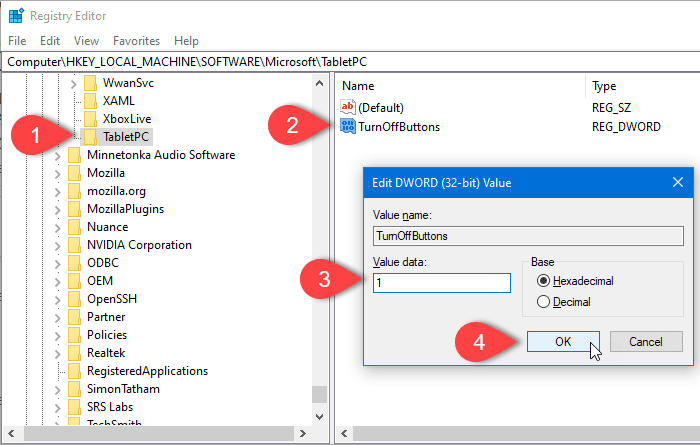
Para desativar os botões de hardware no Windows 10 Tablet PC usando o Editor do Registro(Registry Editor) , siga estas etapas:
- Pressione Win+R para abrir o prompt Executar.
- Digite regedit e o botão Enter.
- Clique em Sim(Yes) no prompt do UAC.
- Navegue até o TabletPC em HKLM .
- Clique com o botão direito do mouse(Right-click) em TabletPC > New > DWORD valor DWORD (32 bits).
- Nomeie-o como TurnOffButtons .
- Clique duas vezes nele e defina os dados do valor(Value) como 1 .
- Clique no botão OK .
Abra o Editor do Registro . Para isso, pressione Win+R , digite regedite pressione o botão Enter . Se o prompt do UAC for exibido, clique no botão (UAC)Sim (Yes ) . Agora, navegue até o seguinte caminho-
HKEY_LOCAL_MACHINE\SOFTWARE\Microsoft\TabletPC
Clique com o botão direito do mouse(Right-click) em TabletPC e selecione a opção New > DWORD (32-bit) value . Depois disso, nomeie-o como TurnOffButtons . Agora, clique duas vezes em TurnOffButtons e defina os dados do valor (Value data ) como 1 .
Por fim, clique no botão OK para salvar as alterações.
É isso!
Related posts
Como habilitar ou Disable Tablet Mode em Windows 10
Fix Wacom Tablet Driver Não Found em Windows 10
Modo Windows 10 Tablet: O que é e como usá-lo
Como usar a Cortana em um PC, notebook ou tablet com Windows 10
Como desativar as salvaguardas para Feature Updates no Windows 10
Como desativar as classes de armazenamento removíveis e acesso em Windows 10
O que é pacote de habilitação em Windows 10
Ativar Enhanced Anti-Spoofing em Windows 10 Hello Face Authentication
Como é o processo de Splwow64.exe em Windows 10 e eu pode desativá-lo?
Best gratuitos Mountain Sports jogos para PC Windows 10
Como exibir Global Hotkeys list em Windows 10
Como adicionar Secure Delete ao context menu em Windows 10
Como instalar NumPy usando PIP em Windows 10
Como usar Network Sniffer Tool PktMon.exe em Windows 10
Top 3 Reddit apps para Windows 10 que estão disponíveis no Windows Store
Como ativar Windows 10 Enterprise Edition
Hide Toolbars option em Taskbar Context Menu em Windows 10
Crie um Keyboard Shortcut para abrir o seu favorito Website em Windows 10
Make Firefox display Media Controls em Windows 10 Lock Screen
Software livre para monitorar System Performance & Resources em Windows 10
